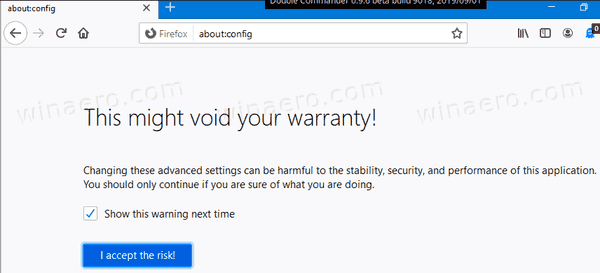Jak włączyć leniwe ładowanie obrazów i ramek iframe w przeglądarce Firefox
jak przyspieszyć pobieranie gier parowych
W Firefoksie pojawia się ciekawa funkcja, która znacznie skróci czas ładowania strony w przeglądarce. Natywna możliwość odroczenia ładowania obrazu i iframe jest już dostępna w wersji Nightly przeglądarki Firefox 75.

Następnie włączane jest leniwe ładowanie, przeglądarka będzie traktować priorytetowo zawartość widoczną dla użytkownika, jednocześnie odkładając proces renderowania dla obrazów i ramek, które nie są widoczne dla użytkownika. W chwili pisania tego tekstu ta sama funkcjonalność może być używana przez webmasterów przy pomocy JavaScript.
Reklama
Firefox Nightly zawiera teraz natywną obsługę znaczników dla tego samego. Przykładowy kod HTML wygląda następująco:
Atrybut loading = lazy był ostatnio w zestawie do standardu HTML jako szkic, więc wcześniej czy później będzie obsługiwany przez wszystkie popularne przeglądarki.
odlewać chromowaną kartę, aby odpalić telewizor
Od teraz, aby spróbować, musisz zainstaluj Firefox Nightly i włącz tę funkcję w następujący sposób.
Aby włączyć leniwe ładowanie obrazów i ramek iframe w przeglądarce Firefox
- Otwórz przeglądarkę Firefox.
- W nowej karcie wpisz
about: configna pasku adresu. - KliknijAkceptuję ryzyko.
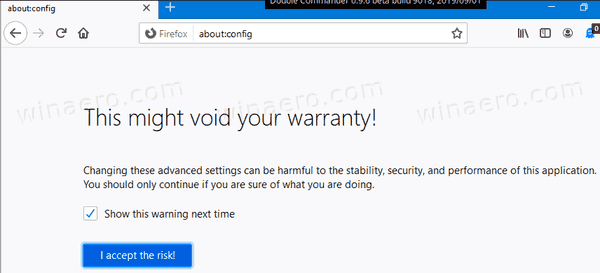
- W polu wyszukiwania wpisz lub skopiuj i wklej wiersz
dom.image-lazy-loading.enabled. - Kliknij dwukrotnie nazwę wartości w wynikach wyszukiwania, aby przełączyć jej wartość
fałszywydoprawdziwe.
- Uruchom ponownie przeglądarkę Firefox.
Gotowe!
Warto wspomnieć, że Firefox nie jest pierwszą przeglądarką internetową, która implementuje leniwe ładowanie obrazu. Firefox idzie po Chrome, który ma podobną opcję począwszy od Chrome Canary 70.
jak usunąć wszystkie zdjęcia z Facebooka
Stabilny kanał Firefoksa obsługuje przeglądarkę Firefox 73. Aby dowiedzieć się więcej o zmianach wprowadzonych w Firefoksie 73, sprawdź następujący post:
Firefox 73 jest dostępny, oto zmiany
Ciekawe artykuły:
- Włącz przeglądarkę specyficzną dla witryny w przeglądarce Firefox
- Automatycznie eksportuj zakładki do pliku HTML w przeglądarce Firefox
- Włącz DNS przez HTTPS w przeglądarce Firefox
- Usuń ikonę Co nowego w pudełku prezentowym z przeglądarki Firefox
- Włącz zieloną ikonę HTTPS w przeglądarce Firefox 70
- Wyłącz blokowanie treści dla poszczególnych witryn w przeglądarce Firefox
- Włącz ładowanie userChrome.css i userContent.css w przeglądarce Firefox
- Zapobiegaj zawieszaniu kart przez Firefox
- Jak odświeżyć Firefoksa w Windows 10
- Wyłącz zalecenia dotyczące rozszerzeń w przeglądarce Firefox
- Usuń indywidualne sugestie autouzupełniania w przeglądarce Firefox
- Jeszcze TUTAJ .